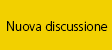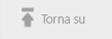Ragazzi sapete se con il CS2 Ŕ possibile operare una serie di elaborazioni su una foto come ad esempio i vari livelli con maschere per ottenere un buon B/N e poi applicarle in batch su un gruppo di foto cosi' come si fa con Capture 4 ???
QUOTE(raffaeli @ May 15 2006, 10:41 AM)
Ragazzi sapete se con il CS2 Ŕ possibile operare una serie di elaborazioni su una foto come ad esempio i vari livelli con maschere per ottenere un buon B/N e poi applicarle in batch su un gruppo di foto cosi' come si fa con Capture 4 ???
Certo che Ŕ possibile.
Dal menu window apri la palette azioni.
Potrai creare una azione personalizzata con tutti le elaborazioni che vuoi.
Dopo dal menu file --> automatizza --> batch selezionerai la cartella che vuoi elaborare, sceglierai l'azione che hai creato e lui magicamente farÓ tutte le operazioni a tutte le foto della cartella.
Il procedimento Ŕ un po' pi¨ intrigato , ma di una versatilitÓ unica.
Un saluto!
Messaggio modificato da filippogalluzzi il May 15 2006, 09:50 AM
Cerrrrrrrto!!!! 
C'Ŕ il comando azioni Windows--> Actions
Quando ti compare la palette azioni, apri una foto che devi processare.
Fai click su nuova azione, dalle un nome "Azione 1" (per esempio) e inizia a registrare.
Da questo punto in poi, PS registrerÓ ogni tua variazione, ricordandosi anche dei valori immessi. Quando hai finito il processo di post produzione, registra la foto in una nuova cartella (Esempio CARTELLA 1), lascia quel nome e chiudila.
Adesso puoi cliccare STOP nella palette azioni.
Tutto quello che hai fatto precedentemente Ŕ contenuto in "Azione 1"
Se adesso devi applicare gli stessi interventi ad un gruppo di foto, seleziona in File--> Automate--> Batch
Dal set Play seleziona:
Set: il set di azioni in cui l'hai salvata
Action: Azione1
Dal set Source imposta FOLDER
Con "Choose" seleziona la cartella degli originali
Decidi quale opzione spuntare, a seconda del bisogno
Dal set Destination
Seleziona NONE
Fai click su OK e magicamente nel folder CARTELLA 1 avrai tutte le immagini processate
Ciao Fabry
C'Ŕ il comando azioni Windows--> Actions
Quando ti compare la palette azioni, apri una foto che devi processare.
Fai click su nuova azione, dalle un nome "Azione 1" (per esempio) e inizia a registrare.
Da questo punto in poi, PS registrerÓ ogni tua variazione, ricordandosi anche dei valori immessi. Quando hai finito il processo di post produzione, registra la foto in una nuova cartella (Esempio CARTELLA 1), lascia quel nome e chiudila.
Adesso puoi cliccare STOP nella palette azioni.
Tutto quello che hai fatto precedentemente Ŕ contenuto in "Azione 1"
Se adesso devi applicare gli stessi interventi ad un gruppo di foto, seleziona in File--> Automate--> Batch
Dal set Play seleziona:
Set: il set di azioni in cui l'hai salvata
Action: Azione1
Dal set Source imposta FOLDER
Con "Choose" seleziona la cartella degli originali
Decidi quale opzione spuntare, a seconda del bisogno
Dal set Destination
Seleziona NONE
Fai click su OK e magicamente nel folder CARTELLA 1 avrai tutte le immagini processate
Ciao Fabry
grazie ragazzi...era il metodo che avevo in mente ma speravo ci fosse altro!!!